วิธีใช้ Emoji เพื่อตั้งชื่อไฟล์และโฟลเดอร์บน Windows 10

คุณเบื่อที่จะใช้ตัวอักษรตัวเลขขีดกลางและขีดล่างเพื่อตั้งชื่อไฟล์ของคุณหรือไม่? นี่คือเคล็ดลับสุดเจ๋งที่ให้คุณตั้งชื่อไฟล์และโฟลเดอร์ด้วย Emoji
ทุกคนชอบอิโมจิใช่มั้ย ผู้ใช้บางคนไม่ได้เป็นแฟน แต่หลายคนไม่สามารถได้รับเพียงพอ มีเหตุผลว่าทำไมทุกแพลตฟอร์มรวมถึง Windows 10 กำลังเพิ่มตัวอักษร Emoji ใหม่ให้กับแป้นพิมพ์อย่างสม่ำเสมอ และด้วย Windows 10 ไม่เพียง แต่เป็นอีโมจิที่ยอดเยี่ยมสำหรับการส่งข้อความกับผู้คนหากคุณเป็นแฟนตัวจริงคุณสามารถตั้งชื่อโฟลเดอร์โดยใช้พวกเขาได้ นี่คือการดูว่าคุณสามารถตั้งชื่อโฟลเดอร์โดยใช้ Emoji บน Windows 10 ได้อย่างไร
ตั้งชื่อโฟลเดอร์ด้วย Emoji บน Windows 10
ก่อนอื่นให้คลิกขวาที่พื้นที่ว่างของทาสก์บาร์แล้วเลือก“ แสดงปุ่มคีย์บอร์ดแบบสัมผัส” จากเมนู ที่จะวางปุ่มของแป้นพิมพ์สัมผัสในส่วนการแจ้งเตือน
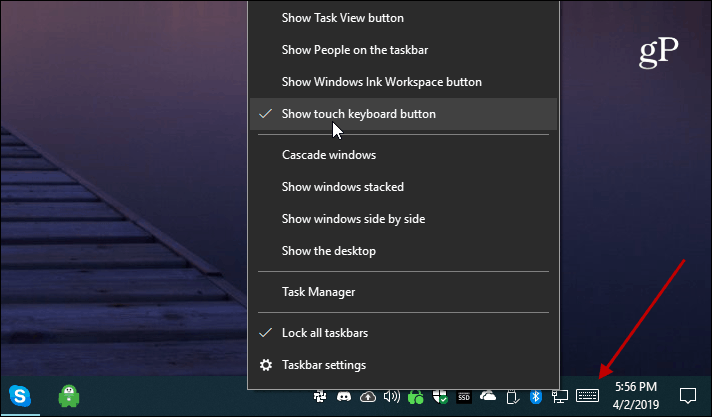
จากนั้นไปที่ไฟล์หรือโฟลเดอร์ที่คุณต้องการเปลี่ยนชื่อ คุณสามารถเปลี่ยนชื่อไฟล์โดยคลิกขวาที่ไฟล์และเลือกตัวเลือก“ เปลี่ยนชื่อ” หรือกดปุ่ม F2 คีย์หลังจากเลือกไฟล์หรือโฟลเดอร์ เปิด Touch Keyboard และคลิกปุ่ม Emoji (ซ้ายล่าง) และเริ่มคลิกตัวอักษร Emoji ที่คุณต้องการใช้ ตัวละครจะปรากฏขึ้นในขณะที่คุณพิมพ์ หากคุณต้องการสร้างสรรค์มากขึ้นในระบบการตั้งชื่อของคุณคุณสามารถเพิ่มตัวเลขและตัวอักษรได้เช่นกัน
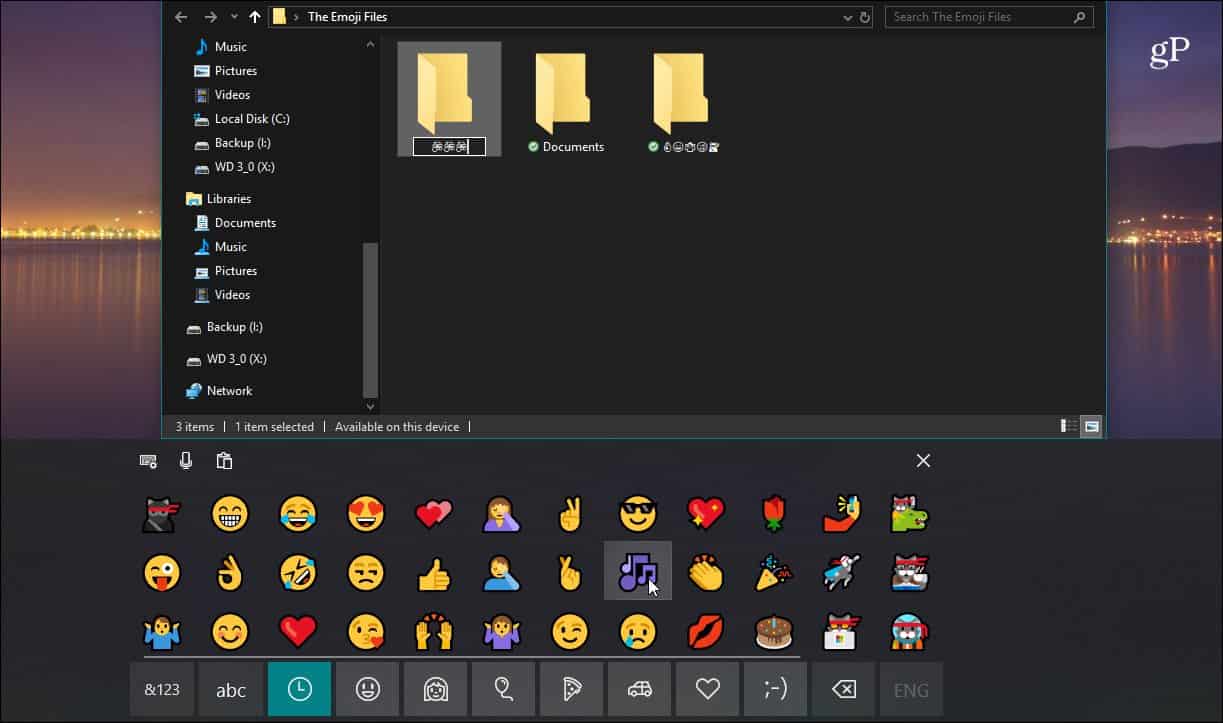
ไอคอนอีโมจิจะปรากฏขึ้นทุกที่ที่มีชื่อไฟล์หรือโฟลเดอร์หากคุณต้องการต่อข้อความแบบดั้งเดิม
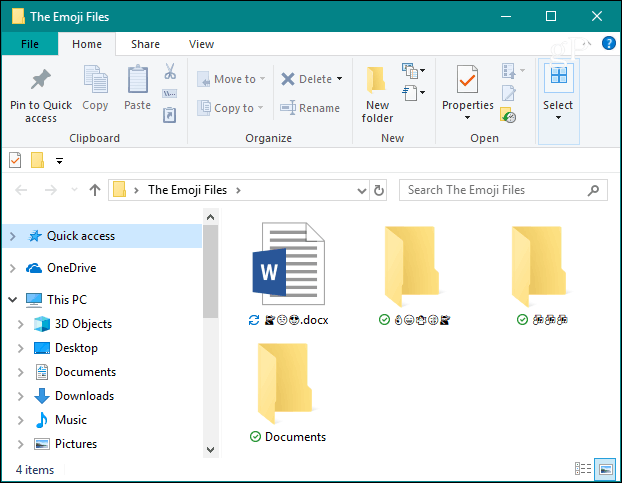
เมื่อคุณเปิดเอกสารคุณจะเห็นอิโมจิในชื่อไฟล์บนแถบหัวเรื่องเช่นในตัวอย่างด้านล่างของเอกสาร Word
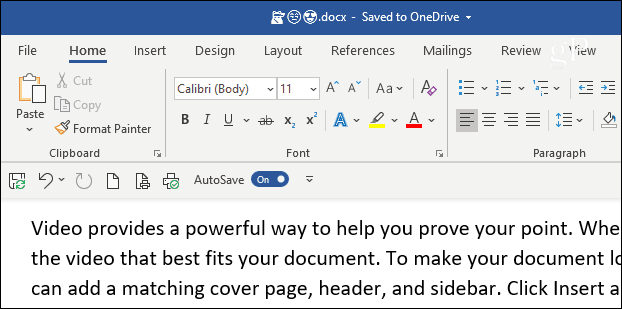
หรือในแท็บดูตัวอย่างเมื่อวางเมาส์เหนือภาพตัวอย่างขนาดย่อจากแถบงาน
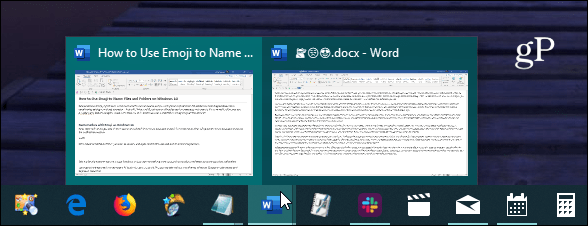
ดูเหมือนว่าพวกเขาจะแสดงสิ่งที่ดีที่สุดเมื่อคุณดึงรายการทางลัดจากทาสก์บาร์ แน่นอนว่าประสบการณ์ของคุณอาจแตกต่างกันไปขึ้นอยู่กับชุดรูปแบบ Windows ที่คุณใช้
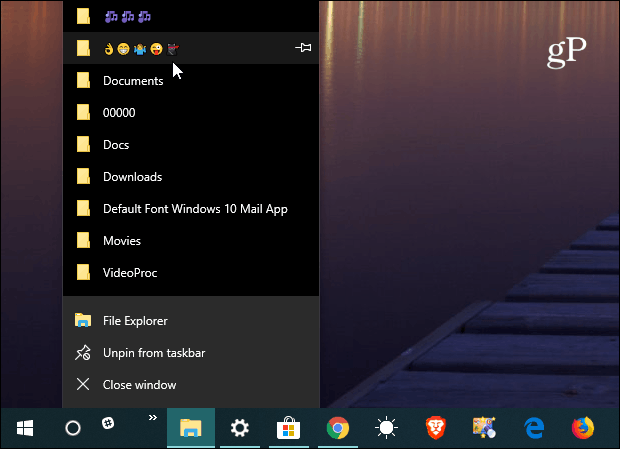
นี่เป็นเคล็ดลับที่ยอดเยี่ยมไม่ว่าคุณจะเป็น Emoji ขนาดใหญ่แฟนหรือเพียงต้องการบางสิ่งที่พิเศษกว่าหรือยุ่งกับเพื่อนร่วมงานในที่ทำงาน ตอนนี้ Emoji ทั่วไปแสดงได้ดีที่สุดเมื่อใช้มุมมองไอคอนขนาดใหญ่ใน File Explorer และหากคุณมีไฟล์จำนวนมากที่ตั้งชื่อโดยใช้ Emoji คุณอาจต้องการเรียงลำดับตามวันที่แก้ไขแทนที่จะเป็นชื่อ
คุณอาจคิดว่าคุณต้องใช้พีซีแบบหน้าจอสัมผัสเพื่อทำสิ่งนี้ แต่คุณไม่ต้องการ ในขณะที่ทำงานด้วยการสัมผัสคุณสามารถใช้เคล็ดลับนี้กับระบบ Windows 10 แบบเดิมด้วยเมาส์และแป้นพิมพ์ มีความสุข!










ทิ้งข้อความไว้